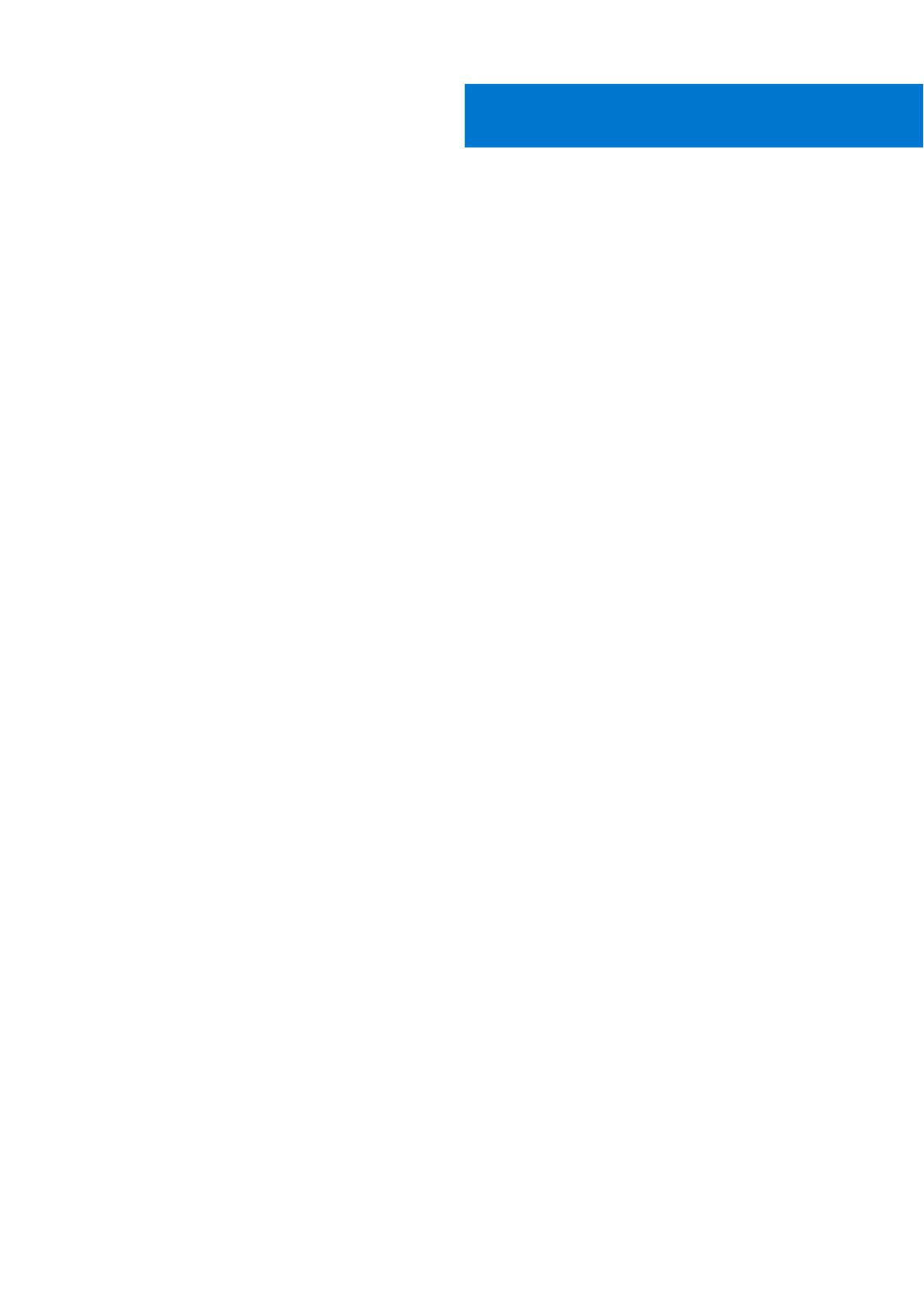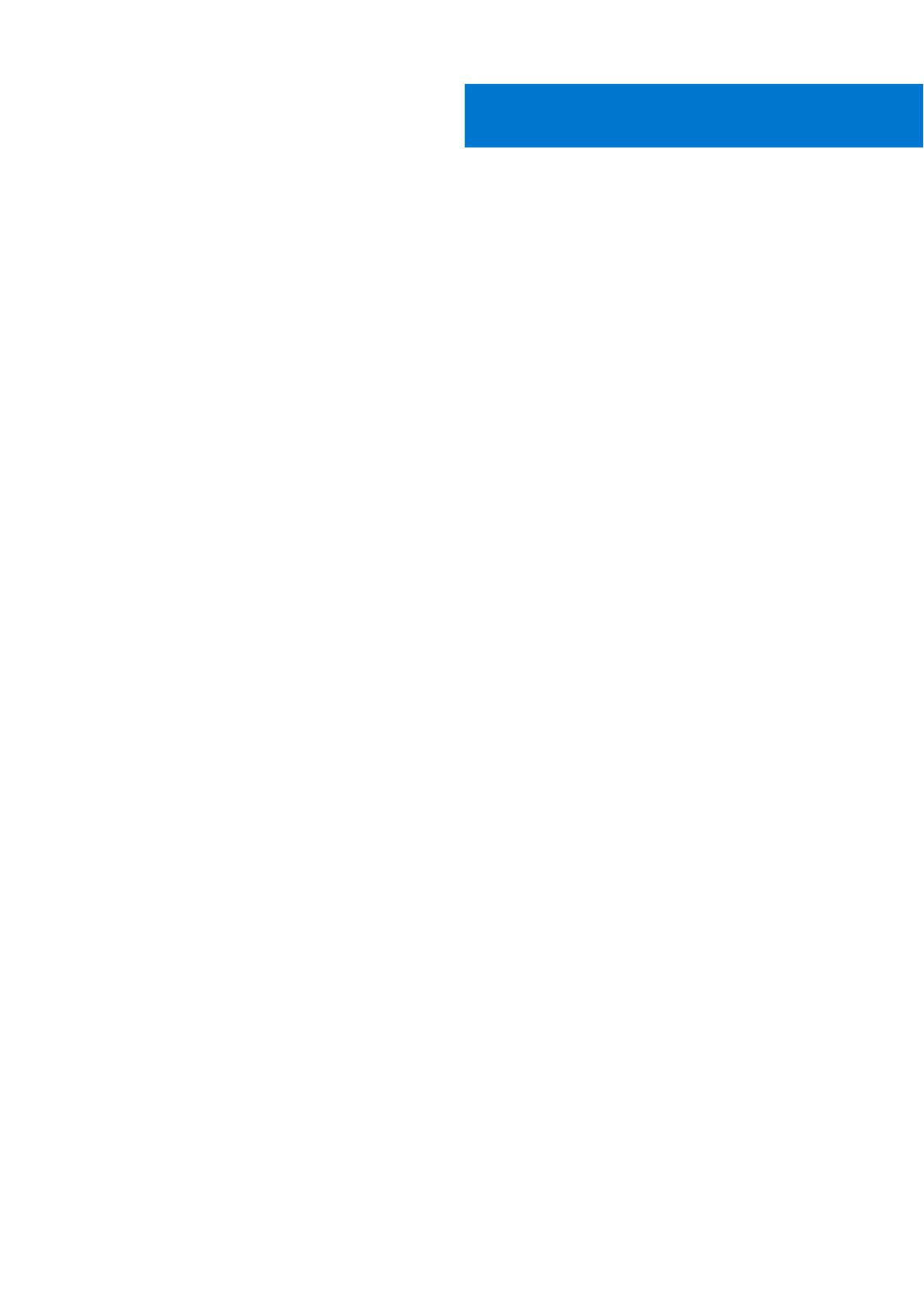
章 1: コンピューター内部の作業.........................................................................................................5
コンピュータ内部の作業を始める前に.......................................................................................................................... 5
コンピューターの電源を切る........................................................................................................................................... 6
コンピュータ内部の作業を終えた後に...........................................................................................................................6
章 2: コンピュータのドッキング........................................................................................................ 8
章 3: コンポーネントの取り外しと取り付け........................................................................................ 9
奨励するツール...................................................................................................................................................................10
システムの概要...................................................................................................................................................................10
SD カードの取り外し......................................................................................................................................................... 11
SD カードの取り付け......................................................................................................................................................... 11
バッテリーの取り外し....................................................................................................................................................... 11
バッテリーの取り付け...................................................................................................................................................... 12
ベースカバーの取り外し.................................................................................................................................................. 13
ベースカバーの取り付け.................................................................................................................................................. 14
mSATA SSD カードの取り外し........................................................................................................................................14
mSATA SSD カードの取り付け........................................................................................................................................14
キーボードトリムの取り外し..........................................................................................................................................14
キーボードトリムの取り付け..........................................................................................................................................15
キーボードの取り外し...................................................................................................................................................... 15
キーボードの取り付け...................................................................................................................................................... 16
パームレストの取り外し.................................................................................................................................................. 16
パームレストの取り付け.................................................................................................................................................. 17
Wi-Fi スイッチボードの取り外し....................................................................................................................................17
Wi-Fi スイッチボードの取り付け....................................................................................................................................18
メモリモジュールの取り外し..........................................................................................................................................18
メモリモジュールの取り付け..........................................................................................................................................18
WLAN カードの取り外し.................................................................................................................................................. 18
WLAN カードの取り付け.................................................................................................................................................. 19
WWAN カードの取り外し................................................................................................................................................ 19
WWAN カードの取り付け................................................................................................................................................ 19
ディスプレイベゼルの取り外し.....................................................................................................................................20
ディスプレイベゼルの取り付け.....................................................................................................................................20
ディスプレイパネルの取り外し.....................................................................................................................................20
ディスプレイパネルの取り付け......................................................................................................................................21
コイン型電池の取り外し.................................................................................................................................................. 21
コイン型電池の取り付け................................................................................................................................................. 22
スピーカーの取り外し......................................................................................................................................................22
スピーカーの取り付け......................................................................................................................................................22
ディスプレイヒンジカバーの取り外し........................................................................................................................ 23
ディスプレイヒンジカバーの取り付け........................................................................................................................ 23
ヒートシンクの取り外し................................................................................................................................................. 23
ヒートシンクの取り付け................................................................................................................................................. 24
目次
目次 3